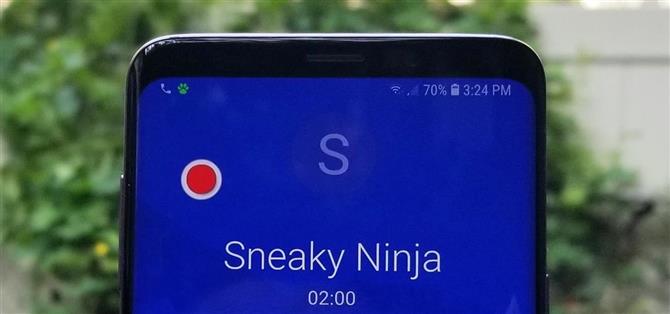Wiele aplikacji twierdzi, że nagrywa rozmowy telefoniczne na Androida, ale tylko nieliczne faktycznie dostarczają. Jest tam zbyt wiele różnych urządzeń, aby jedna aplikacja mogła je obsługiwać – a przynajmniej tak by się wydawało.
Zespół programistów z Boldbeast Software mógł wreszcie rozwiązać ten problem za pomocą wysoce konfigurowalnej aplikacji do nagrywania połączeń, którą można skonfigurować do pracy na prawie każdym telefonie z Androidem. To może wydawać się nieco skomplikowane, ale w przypadku większości telefonów konfiguracja jest tak prosta, jak to tylko możliwe – co więcej, w większości przypadków nie wymaga nawet korzenia.
- Nie przegap: ekstrakt Utwórz kopię zapasową wszystkich wiadomości tekstowych na Androida
Zrzeczenie się
Zanim zaczniesz nagrywać rozmowy, najpierw sprawdź, czy jest legalny w Twoim stanie. Podczas gdy prawo federalne zezwala na nagrywanie rozmów telefonicznych i rozmów osobistych za zgodą co najmniej jednej ze stron (np. Ciebie), prawa te mogą być różne w różnych stanach. Na przykład w Kalifornii obowiązuje zasada zgody dwóch stron, co oznacza, że przed rozpoczęciem nagrywania musisz uzyskać pozwolenie od drugiej osoby.
Krok 1: Zainstaluj Boldbeast Call Recorder
Aplikacja, która udostępnia funkcje nagrywania połączeń na większości urządzeń z Androidem, nazywa się Boldbeast Call Recorder i jest dostępna za darmo w sklepie Google Play. Wyszukaj aplikację po nazwie, aby ją zainstalować, lub przejdź bezpośrednio na stronę instalacji pod poniższym linkiem.
- Zainstaluj Boldbeast Call Recorder bezpłatnie ze sklepu Google Play

Krok 2: Sprawdź, czy Twoje urządzenie jest obsługiwane bez podstawy
W przypadku większości telefonów Boldbeast Call Recorder symuluje połączenie Bluetooth, aby nagrywać dźwięk. Oznacza to, że nie musisz być rootowany, aby korzystać z aplikacji w większości przypadków – w rzeczywistości wszystko, co musisz zrobić, to otworzyć aplikację i zaakceptować warunki licencji.
Jeśli Twój telefon znajduje się na poniższej liście, oznacza to, że możesz jechać, więc przejdź do kroku 4, aby zobaczyć, jak nagrywać rozmowy. W przeciwnym razie, jeśli Twojego urządzenia nie ma na tej liście, najprawdopodobniej musisz zrootować, aby nagrywać rozmowy, więc przeczytaj instrukcje w kroku 3. Wyjątkiem są telefony sprzed dwóch lat lub nie sprzedawane w Stanach Zjednoczonych. , które nie są wymienione poniżej i mogą, ale nie muszą działać bez uprawnień roota.
- HTC U12
- HTC U11
- HTC 10
- Huawei P20 (wszystkie warianty)
- Huawei P10 (wszystkie warianty)
- Huawei P9 (wszystkie warianty)
- Huawei P8 (wszystkie warianty)
- Huawei Honor (większość modeli z widoku 10 i poniżej)
- Huawei Ascend Mate 7
- LG G6 (wszystkie warianty)
- LG G5 (wszystkie warianty)
- LG G4 (wszystkie warianty)
- LG G3 (wszystkie warianty)
- LG V30
- LG V20
- LG V10
- Moto G (wszystkie pokolenia)
- Moto E (wszystkie pokolenia)
- Moto X (2. generacji)
- Moto X Graj
- Droid Turbo XT1254
- Nokia 8
- Nokia 7 (wszystkie warianty)
- Nokia 6.1
- Nokia 6
- Nokia 5
- Nokia 3
- Nokia 2
- Nokia 1
- OnePlus 6
- OnePlus 5T
- OnePlus 5
- OnePlus 3T
- OnePlus 3
- Samsung Galaxy S9 / S9 + (wszystkie warianty)
- Samsung Galaxy S8 / S8 + (wszystkie warianty)
- Samsung Galaxy S7 / S7 Edge (wszystkie warianty)
- Samsung Galaxy Note 9 (wszystkie warianty)
- Samsung Galaxy Note 8 (wszystkie warianty)
- Samsung Galaxy A9, A8, A7
- Samsung Galaxy J7, J5
- Sony Xperia XZ1 G8341, G8342
- Sony Xperia XZ1 Compact G8441, G8442
- Sony Xperia XZ F8332
- Sony Xperia X F8131
- Sony Xperia Z5 Premium E6853, E6833, E6883
- Sony Xperia Z5 Compact E5803, E5823
- Sony Xperia Z4 (Z3 +) Dual E6553, E6533
- Sony Xperia Z3 D6603, D6633, D6643, D6653, D6683, D6616
- Xiaomi (większość urządzeń)
- Xolo (większość urządzeń)
- ZTE (większość urządzeń)
Krok 3: Skonfiguruj Boldbeast (telefony z podstawami bez macierzystej obsługi)
Jeśli nie znalazłeś swojego urządzenia na powyższej liście, prawdopodobnie będziesz musiał zrootować, aby użyć Boldbeast Call Recorder. W takim przypadku naciśnij „Ustawienia” na głównym ekranie aplikacji, a następnie wybierz „Ustawienia połączeń” na następnej stronie. Wybierz „Napraw problemy z nagrywaniem”, gdy znajdziesz się na stronie „Ustawienia połączeń”.



Następnie dotknij wpis „Włącz opcje wykorzenione”, a następnie naciśnij „Włącz” w wyświetlonym monicie o potwierdzenie. Teraz Boldbeast Call Recorder poprosi o dostęp Superuser, więc wybierz „Grant” w okienku, aby włączyć opcje root w aplikacji.



W tym momencie musisz wrócić do głównego menu ustawień, aby dostosować kilka opcji. Ze względu na ogromną ilość urządzeń z systemem Android od morza producentów, po prostu nie ma uniwersalnej konfiguracji, która będzie obowiązywała dla wszystkich z nich. To powiedziawszy, możesz znaleźć konkretne ustawienia dla Androida na stronie forum deweloperów poświęconej temu tematowi. Stamtąd po prostu wyszukaj wątek o urządzeniu, aby wyświetlić dalsze instrukcje.
Krok 4: Nagraj połączenia
Po skonfigurowaniu wszystkiego nagrywanie rozmów telefonicznych jest niezwykle łatwe. Aby rozpocząć, wystarczy nawiązać połączenie telefoniczne za pomocą zwykłej aplikacji Telefon lub Telefon – w tym momencie zauważysz mały przycisk „Nagraj” w lewym górnym rogu ekranu. Aby nagrać rozmowę telefoniczną, po prostu dotknij tego przycisku, a obie strony połączenia telefonicznego zostaną wykonane w krystalicznie czystej jakości.


Gdy skończysz nagrywanie rozmowy, po prostu odłóż słuchawkę lub naciśnij ponownie pływający przycisk „Nagraj”.
Krok 5: Dostęp do nagrań
W przyszłości, jeśli chcesz słuchać nagrań rozmów, po prostu otwórz aplikację Boldbeast Call Recorder, a następnie naciśnij „Lista połączeń” na stronie głównej, aby wyświetlić nagrania. Stamtąd dotknij dowolnego nagrania na następnej stronie, wybierz „Odtwórz” w wyświetlonym menu, a następnie naciśnij przycisk odtwarzania w prawym dolnym rogu, aby go odsłuchać.
Jak można zobaczyć na poniższych zrzutach ekranu, istnieje wiele opcji, do których można uzyskać dostęp oprócz „Odtwórz”, takich jak „Usuń”, aby skasować nagranie i zwolnić miejsce, „Zmień nazwę”, co pomaga w sortowaniu i kontekście itp. . Warto zauważyć, że jeśli chcesz uzyskać wydrukowaną wersję pliku, znajdziesz pliki MP3 lub MP4 zapisane w folderze com.boldbeast.recorder na karcie SD urządzenia lub w pamięci wewnętrznej.



Która metoda działa dla Twojego urządzenia? Podstawowe obejście Bluetooth lub zmiany ustawień katalogu głównego? Daj nam znać w sekcji komentarzy poniżej.